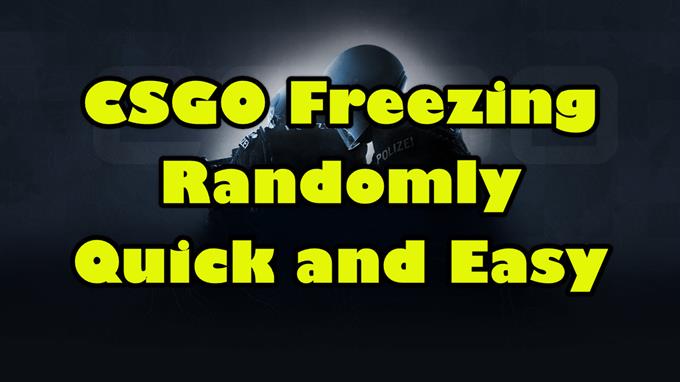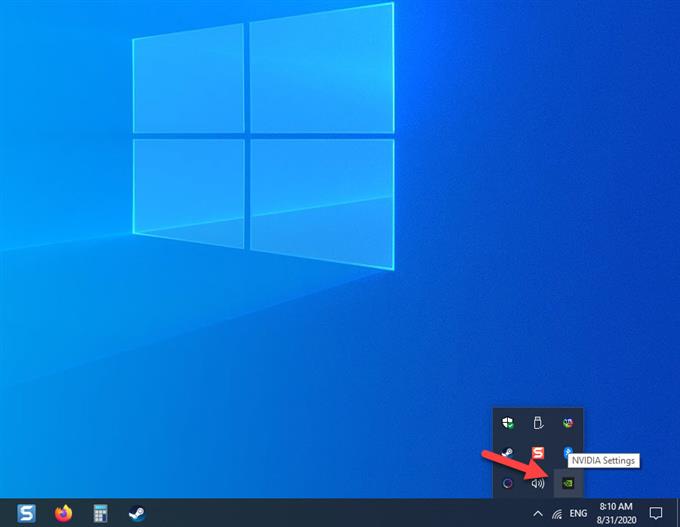Podczas grania w tę grę możesz napotkać przypadkowy problem z zawieszaniem się CSGO. Istnieje kilka czynników, które mogą powodować ten problem, od usterki oprogramowania po problem ze sprzętem. Aby to naprawić, musisz wykonać serię kroków rozwiązywania problemów.
CSGO lub Counter-Strike: Global Offensive to pierwsza strzelanka online dla wielu graczy, którą można pobrać ze Steam. Został opracowany przez Valve i Hidden Path Entertainment i został wydany po raz pierwszy w 2012 roku. Jest to jeden z najpopularniejszych tytułów na Steamie, w który codziennie gra prawie milion osób.
Naprawiono przypadkowy problem z zawieszaniem się gry podczas grania w CSGO
Jednym z problemów, które możesz napotkać podczas próby zagrania w tę grę, jest zawieszanie się lub awarie. Oto, co musisz zrobić, aby to naprawić.
Co zrobić najpierw:
- Uruchom ponownie komputer, a następnie sprawdź, czy problem nadal występuje.
- Upewnij się, że twój klient Steam jest zaktualizowany.
- Upewnij się, że gra jest zaktualizowana.
Metoda 1: Sprawdź i sprawdź, czy komputer spełnia wymagania sprzętowe
Aby płynnie grać w grę, musisz upewnić się, że Twój komputer spełnia niezbędne wymagania sprzętowe. Dobrą rzeczą jest to, że w tę grę można grać na większości sprzedawanych obecnie nowoczesnych laptopów i komputerów stacjonarnych. Oto lista minimalnych wymagań.
- System operacyjny: Windows 7 / Vista / XP
- Procesor: Intel Core 2 Duo E6600 lub AMD Phenom X3 8750 lub lepszy
- Pamięć: 2 GB RAM
- Grafika: karta graficzna musi mieć co najmniej 256 MB i powinna być zgodna z DirectX 9 z obsługą Pixel Shader 3.0
- DirectX: wersja 9.0c
- Miejsce na dysku: 15 GB dostępnej przestrzeni
Metoda 2: Zaktualizuj kartę graficzną komputera
Czasami problem jest spowodowany przez stary sterownik karty graficznej. Spróbuj sprawdzić, czy aktualizacja jest dostępna i jeśli tak, zainstaluj ją. Jeśli masz kartę graficzną NVIDIA, oto, co musisz zrobić.
Potrzebny czas: 10 minut.
Zaktualizuj sterownik GPU
- Kliknij prawym przyciskiem myszy ikonę ustawień NVIDIA.
To jedna z ukrytych ikon na pasku zadań.
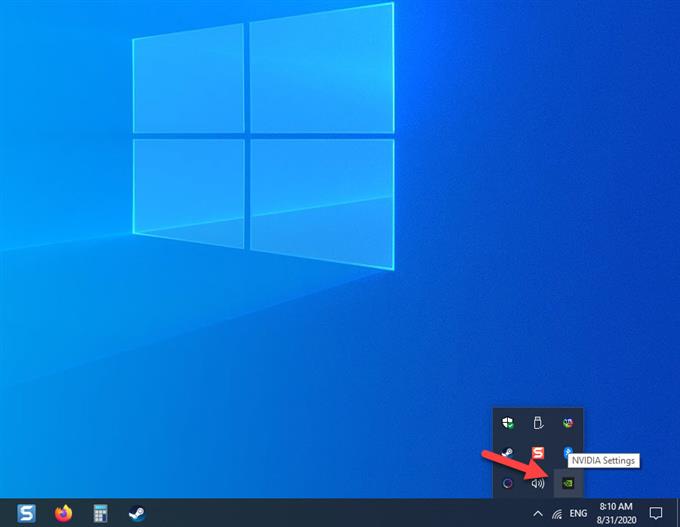
- Kliknij NVIDIA GeForce Experience.
Otworzy się okno GeForce Experience.

- Kliknij kartę Sterowniki.
To jest druga karta w górnej części okna.

- Kliknij Sprawdź aktualizacje.
Spowoduje to sprawdzenie, czy są dostępne nowe sterowniki. Jeśli zostanie znaleziony nowy sterownik, pobierz go i zainstaluj.

Jeśli nie widzisz oprogramowania GeForce Experience, najpierw pobierz je stąd https://www.nvidia.com/en-us/geforce/geforce-experience/.
Możesz również zaktualizować sterownik karty graficznej z menedżera urządzeń.
- Kliknij prawym przyciskiem myszy przycisk Start.
- Kliknij Menedżer urządzeń.
- Kliknij strzałkę do przodu przed kartami graficznymi.
- Kliknij prawym przyciskiem myszy kartę graficzną, a następnie kliknij Aktualizuj sterownik.
- Kliknij opcję Wyszukaj sterowniki automatycznie.
Metoda 3: Zweryfikuj CSGO, aby naprawić problem z przypadkowym zawieszaniem się
Czasami problem może być spowodowany uszkodzonymi plikami gry. Aby to naprawić, musisz zweryfikować grę.
- Otwórz program uruchamiający Steam.
- Kliknij kartę Biblioteka.
- Wyszukaj Counter-Strike: Global Offensive.
- Kliknij grę prawym przyciskiem myszy, a następnie kliknij opcję Właściwości.
- Kliknij kartę Pliki lokalne.
- Kliknij przycisk Sprawdź integralność plików gry. Spowoduje to sprawdzenie i naprawę wszelkich brakujących lub uszkodzonych plików.
Po wykonaniu powyższych czynności z powodzeniem naprawisz losowy problem z zawieszaniem się CSGO.
Odwiedź nasz kanał Androidhow na Youtube, aby uzyskać więcej filmów o rozwiązywaniu problemów.